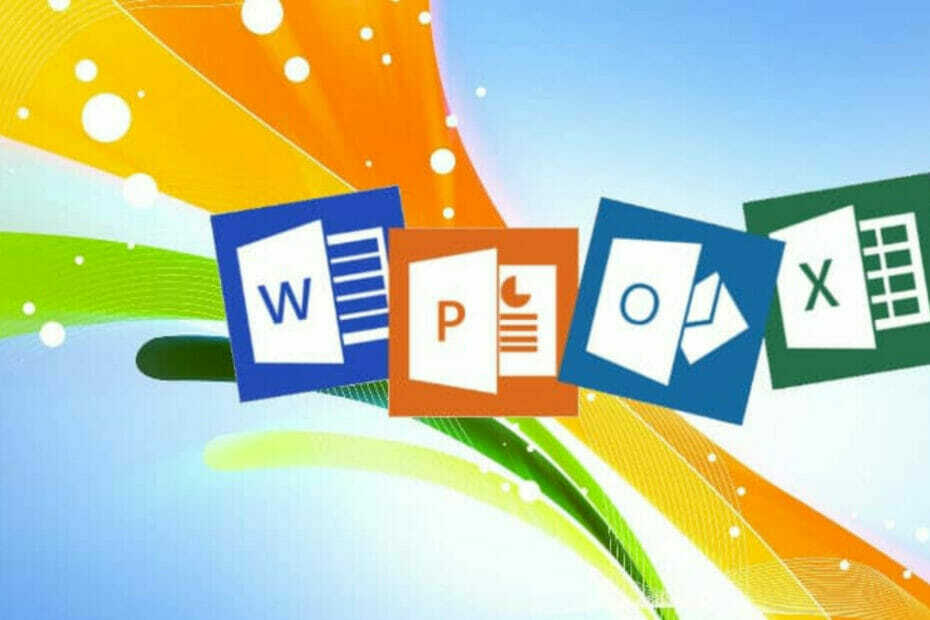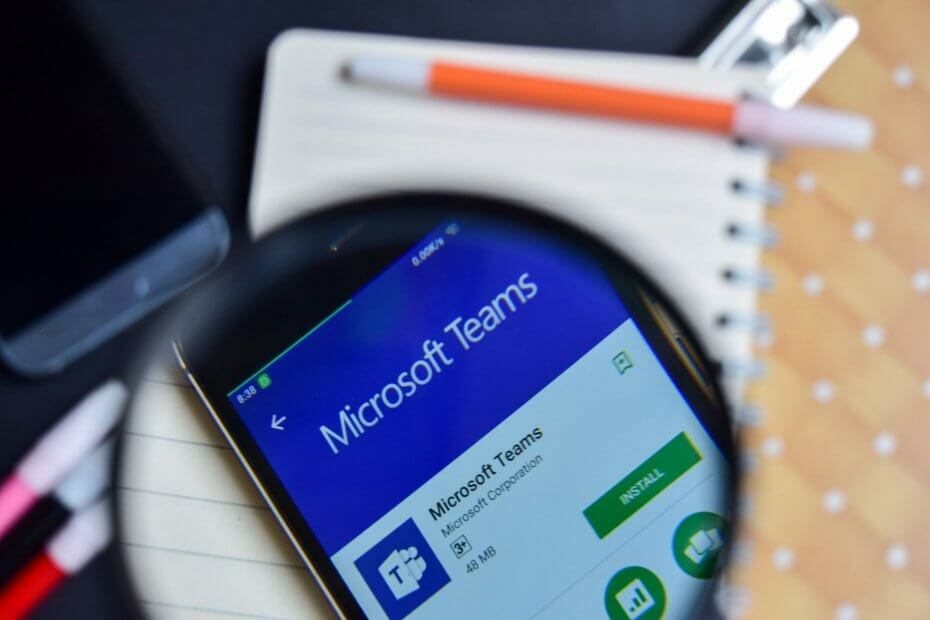Afinstaller din virtualiseringssoftware for at slippe af med relaterede fejl
- Filen vdsldr.exe er en del af den virtualiseringssoftware, du har downloadet, så den er vigtig i dit system.
- Men hvis du støder på relaterede fejl, især under opstart, skal du muligvis fjerne det ved at afinstallere din virtualiseringssoftware.

xINSTALLER VED AT KLIKKE PÅ DOWNLOAD FIL
- Download Fortect og installer det på din pc.
- Start værktøjets scanningsproces at lede efter korrupte filer, der er kilden til dit problem.
- Højreklik på Start reparation så værktøjet kunne starte fikseringsalgoritmen.
- Fortect er blevet downloadet af 0 læsere i denne måned.
Vdsldr.exe er en softwarekomponent, der kører i baggrunden og giver brugerne adgang til deres virtuelle diske. Virtuelle diske skabes af virtualiseringsprogrammer som f.eks VMware.
Du har sandsynligvis ikke brug for denne fil på din pc, hvis du ikke har nogen virtualiseringssoftware, så hvis du opdager den på din pc, og den kaster fejl, viser vi dig, hvordan du fjerner den.
Hvad er filen vdsldr.exe?
vdsldr.exe-processen er en komponent i Virtual Disk Service Loader. Denne service giver brugerne mulighed for at oprette virtuelle diske til brug med virtualiseringssoftware.
Det er en Microsoft Windows-komponent, der kan bruges af andre programmer eller tjenester til at interagere med Virtual Disk Service Loader.
Filen oprettes, når du installerer din virtualiseringssoftware og alle andre tjenester, den skal bruge for at køre korrekt.
For eksempel, hvis du har installeret et virtualiseringsprogram som VMware Workstation, har du allerede installeret denne service og dens tilhørende proces på din computer.
Det bruges af applikationen til at oprette forbindelse til den virtuelle disk-tjeneste for at få adgang til og ændre virtuelle harddiske, der er gemt på fysiske diske.
Ekspert tip:
SPONSORERET
Nogle pc-problemer er svære at tackle, især når det kommer til manglende eller beskadigede systemfiler og arkiver i din Windows.
Sørg for at bruge et dedikeret værktøj, som f.eks Fortect, som vil scanne og erstatte dine ødelagte filer med deres friske versioner fra dets lager.
Vi anbefaler at tjekke dens digitale signatur, hvis du er usikker på, om du skal være bekymret over det. Dette kan gøres ved at følge nedenstående trin:
- Trykke Windows + E at åbne Fil Explorer og naviger til stien, hvor du har filen.
- Højreklik på den og vælg Ejendomme.
- Klik på Digitale signaturer fanen for at se en liste over signaturer i Underskriftsliste afsnit. Den ægte udgiver er Microsoft Windows operativsystem. Ethvert andet navn eller ubekræftet indtastning bør give anledning til alarm.

- Derfor kan du også kontrollere dens placering. Du skal fjerne filen for at forhindre skade, hvis den findes et andet sted end følgende sti:
C:\Windows\System32
Hvad er nogle af vdsldr.exe-fejlene?
Der er mange vdsldr.exe-fejl, og ikke alle af dem er nemme at forstå. Hvis du oplever et problem med din computer, kan du tjekke listen nedenfor for at se, om den passer til dit problem.
- vdsldr.exe – Dårligt billede
- Kan ikke finde vdsldr.exe
- vdsldr.exe-applikationsfejl
- Fejl ved start af program: vdsldr.exe
- vdsldr.exe kunne ikke findes
- Fejlagtig applikationssti: vdsldr.exe
- vdsldr.exe kunne ikke installeres
- Filen vdsldr.exe mangler eller er korrupt
- vdsldr.exe kunne ikke startes. Klasse ikke tilmeldt
- Windows kunne ikke starte – vdsldr.exe
- vdsldr.exe kunne ikke startes
- vdsldr.exe kunne ikke initialiseres korrekt
- vdsldr.exe har stødt på et problem og skal lukkes. Vi beklager ulejligheden
- vdsldr.exe er ikke et gyldigt Win32-program
- vdsldr.exe kører ikke
Bortset fra disse kan du også opleve forringelse af ydeevnen, hvor din PC bliver ekstremt langsom når du kører denne fil eller proces. Nogle gange er du måske også det ude af stand til at få adgang til andre filer eller åbne programmer fordi det er en virus, der forklæder sig som den ægte vare.
Hvis du bemærker nogle af disse symptomer, er det bedst at fjerne denne fil, og vi viser dig, hvordan du gør det nedenfor.
Hvordan retter jeg vdsldr.exe-fejl?
1. Deaktiver filen manuelt
- Trykke Ctrl+Flytte+Esc at åbne Jobliste.
- Gå til detaljer fanen, find og højreklik vdsldr.exe og vælg Afslut opgave.

- Gå nu til filplaceringen og slet filen.
2. Kør DISM- og SFC-scanninger
- Tryk på Startmenu ikon, skriv cmd i søgefeltet, og klik Kør som administrator.

- Indtast følgende kommandoer og tryk Gå ind efter hver enkelt:
DISM.exe /Online /Cleanup-Image /Restorehealthsfc /scannow
3. Scan for virus
- Tryk på Windows nøgle, søg Windows sikkerhed, og klik Åben.

- Vælg Virus- og trusselsbeskyttelse.

- Tryk derefter på Hurtig scanning under Aktuelle trusler.

- Hvis du ikke finder nogen trusler, skal du fortsætte med at udføre en fuld scanning ved at klikke på Scanningsmuligheder lige nedenunder Hurtig scanning.

- Klik på Fuld scanning, derefter Scan nu for at udføre en dyb scanning af din pc.

- Vent på, at processen er færdig, og genstart dit system.
- Hvad er MusNotification.exe og hvordan deaktiveres det?
- Hvad er Nw.exe & hvordan rettes dets applikationsfejl?
4. Genstart din computer i fejlsikret tilstand
- Trykke Windows+ jeg at åbne Indstillinger.

- Gå til System, og klik derefter Genopretning.

- Nu under Avanceret opstart, klik Genstart nu.

- På den Vælg en mulighed skærm, klik Fejlfinding.

- Nu på Fejlfinding side, klik Avancerede indstillinger.

- På den Avancerede indstillinger skærm, skal du vælge Opstartsindstillinger.

- Klik Genstart. Når din computer genstarter, får du mulighed for at starte. Vælg den, der fører dig til fejlsikret tilstand.
- Find nu filen og slet den.
5. Udfør en systemgendannelse
- Tryk på Windows + R nøgler, type rstui, og ramte Gå ind.

- Det Systemgendannelse vinduet åbnes. Klik på Næste.

- Vælg det gendannelsespunkt, du vil vende tilbage til, og klik på Næste.

- Klik nu på Afslut.

Og dermed afslutter vi vores artikel. Hvis du på dette tidspunkt endnu ikke har løst vdsldr.exe-fejlene, foreslår vi, at du afinstallerer din virtualiseringssoftware eller udfører en ren installation.
Vi har også en rig liste over exe-filer i vores bibliotek, så hvis du finder nogen, du ikke kender, som f.eks. Poqexec.exe fil, forklarer vi, hvad de er, og hvordan man fjerner dem.
Fortæl os det i kommentarfeltet nedenfor, hvis du har nogen bekymringer.
Oplever du stadig problemer?
SPONSORERET
Hvis ovenstående forslag ikke har løst dit problem, kan din computer opleve mere alvorlige Windows-problemer. Vi foreslår, at du vælger en alt-i-en-løsning som Fortect at løse problemer effektivt. Efter installationen skal du blot klikke på Vis&Ret knappen og tryk derefter på Start reparation.